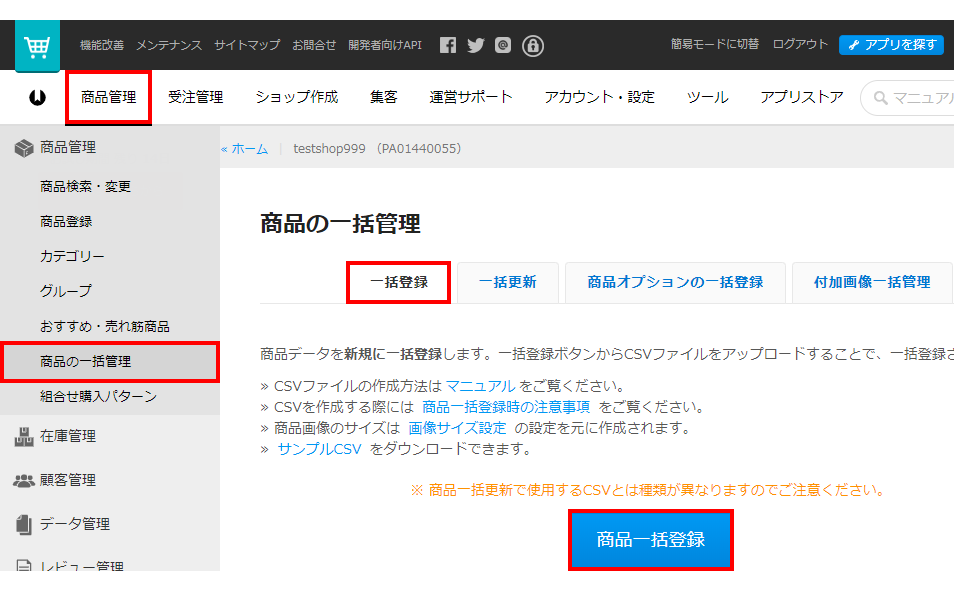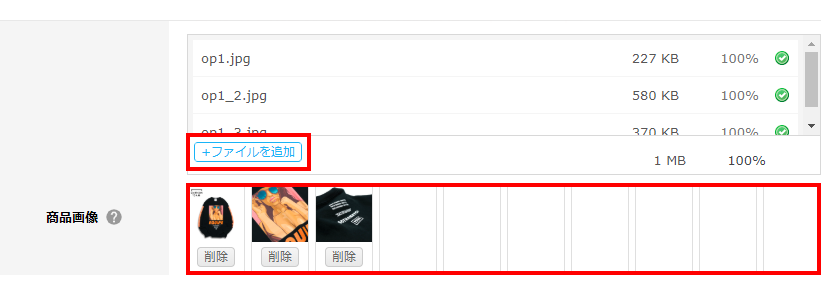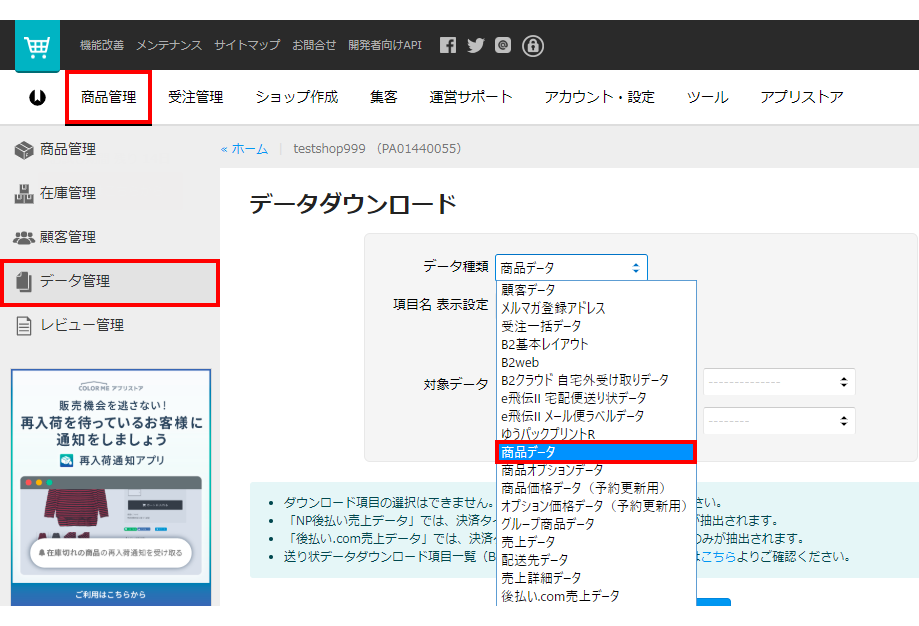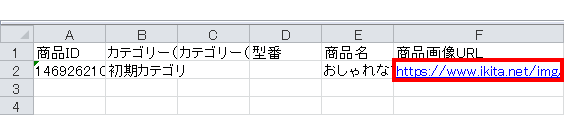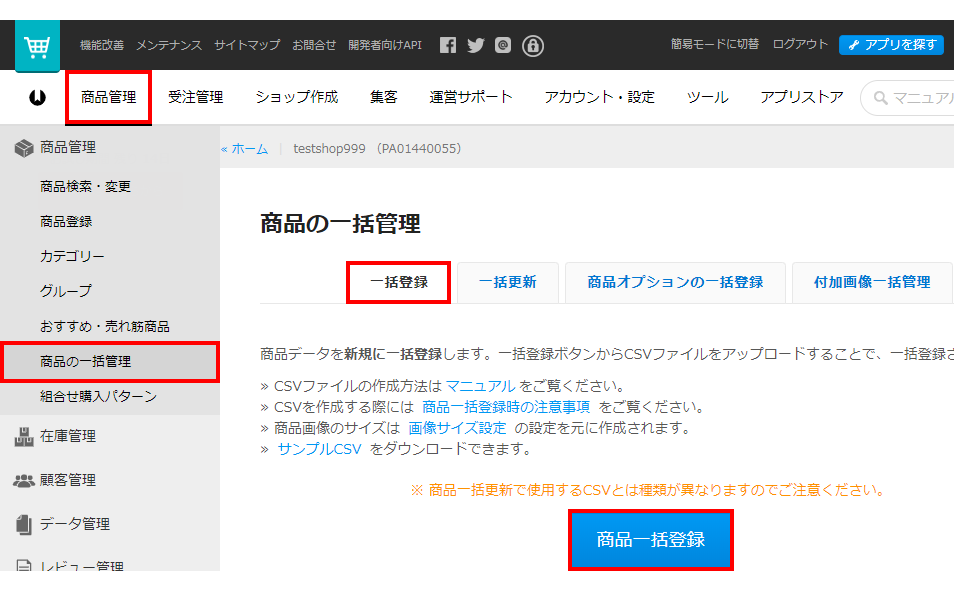商品画像の登録とCSVでの一括登録方法
カラーミーの商品ページでは楽天、ヤフー同様に1商品あたり20個程度まで商品画像を掲載することができます。このページではカラーミーで商品登録をする際にアップする商品画像に関してご説明させて頂きます。
まずは1個管理画面から商品登録してみる
コツとしてはまずカラーミーの仕様を理解する為に、管理画面から1つ商品を登録してみるとイメージがわくかと思います。管理画面にて、
商品管理>商品登録へお進み頂きますと商品登録画面に移行します。商品名や販売価格など必須項目を入力し、登録画面中ほどに
商品画像という下図の箇所があります。
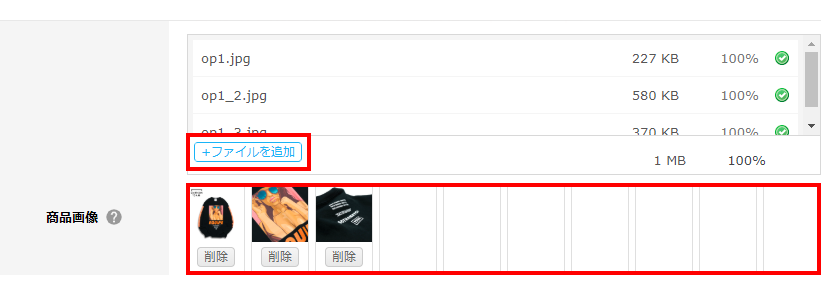
【ファイルを追加】ボタンを押しますと商品画像をお使いのPCから選択してアップすることができるようになっております。レギュラープランで50枚まで画像登録ができる仕様になっておりますが、楽天やヤフーが20枚程度までの制限があることを考えますと、20枚までで管理した方がモールとの多店舗運営は楽かと思います。
商品登録後、商品データCSVをダウンロードしてみる
前述の方法で管理画面から個別に商品登録を行った後は、その登録した商品データCSVをダウンロードしてみます。管理画面にて、
商品管理>データ管理へお進み頂きますと下図のダウンロード専用画面が表示されます。データ種類という箇所をプルダウンで【商品データ】を選択してダウンロードします。
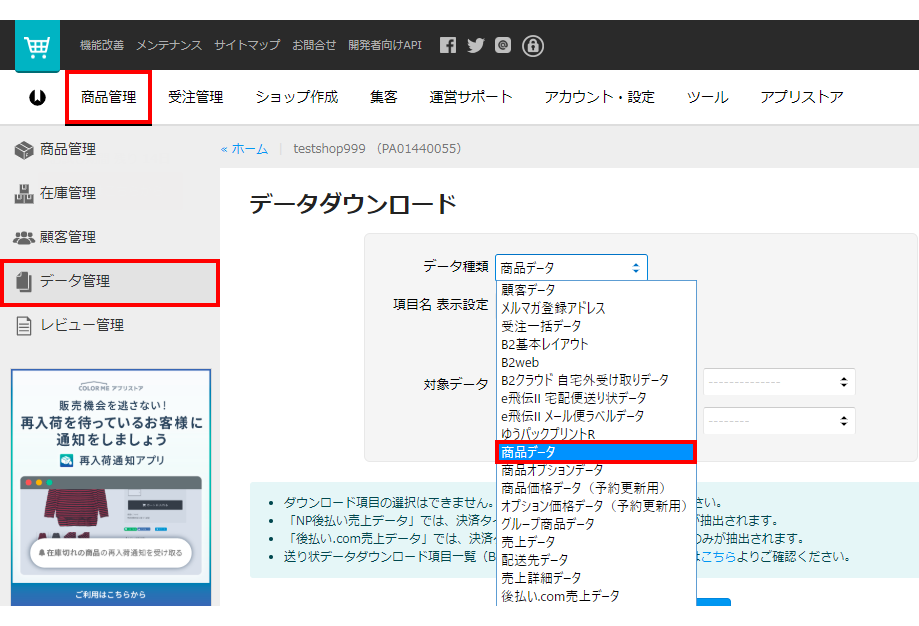
ダウンロードしたファイルを開いてみますと下図のような項目で商品データのマスタCSVが表示できます。左から商品ID、カテゴリ、品番などカラーミー指定のデータ項目でデータがダウンロードされていることが確認できるでしょう。
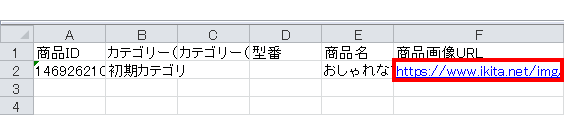 商品画像URL
商品画像URLという箇所を見てみますと、ここにURLを入れることができるようになっております。一括で商品登録するコツとしては、このダウンロードした形式をベースに登録商品情報を入力していき、入力後はデータ項目の一番左の商品IDのA列を丸々削除します。この商品IDというのはカラーミー側がシステム的に商品登録をした際に付与する管理番号ですので、登録した商品情報を変更する時はこのデータ形式でよいのですが、初めて商品を登録する際は、この商品IDの欄は必要ありません。
とても便利な点は、商品画像をURLで入力してCSVをアップすると、その画像URLをカラーミーのシステムが参照して、カラーミーのシステムの中にその画像を取り込んで商品画像にしてくれる点です。ですので、楽天を運営しているショップさんですと、楽天の商品CSVをダウンロードしますと、商品画像URLが絶対パスで記載されておりますので、そのURLをこのカラーミーの商品画像URLの欄に張り付けてアップロードすることで一括で商品登録・商品画像登録ができるという訳です。
編集したCSVをアップする
前述の方法で商品登録用のCSVを編集した後は、管理画面の
商品管理>商品の一括管理へお進み頂きますと下図の画面が表示されます。一括登録のタブになっていると思いますので、【商品一括登録】ボタンを押して先ほどのCSVをアップします。